Mohon maaf klo repost
CARA MENGGUNAKAN SATU PRINTER UNTUK BERSAMA DALAM
JARINGAN INTERNET
setting printer agar dapat dipakai oleh beberapa komputer dengan memanfaatkan fasilitas File and Printer Sharing punya Windows.
Pada proses printer sharing ini ada dua tahap yang perlu dilakukan sebagai berikut:
Pertama, Membuka Fasilitas Sharing Printer pada komputer Host.
Yang dimaksud dengan komputer host adalah komputer yang memiliki printer. Kalo di rental atau warnet, seringkali komputer host ini disebut sebagai server layanan. Printer yang ada di komputer inilah yang nantinya dibagi dan dipake rame-rame dengan memanfaatkan fasilitas File and Printer Sharing Windows.
Selanjutnya lakukan langkah berikut:
Instal terlebih dahulu printer yang ingin digunakan di satu komputer (yg dijadikan sebagai server) Buka Start-Printer and Faxes.

Pilih printer yang akan Sharing klik kanan-pilih shareing. Dalam contoh ini saya pakai printer Canon Ip 1980

selanjutnya pilih share this printer-oke
 selesai Tahap Pertama
selesai Tahap PertamaKedua, Melakukan Add Printer pada komputer client.
Yang dimaksud dengan komputer client adalah komputer yang ingin menggunakan printer share dari komputer host/server. Printer yang ada di komputer inilah yang nantinya dipake
Selanjutnya lakukan langkah berikut:
Buka Start-Printer and Faxes (liat diatas)
Klik tombol add a printer

Selanjutnya akan terbuka Add Printer Wizard, Klik Next

Pilih tipe printer yang akan digunakan, pastikan Anda memilih Network Printer > Next
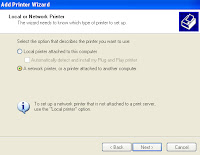
akan muncul beberapa cara, pada dasarnya hal ini sama saja untuk melakuakan add cuman caranya sedikit berbeda.
1. browser a printer
2. connect this to printer

3. connec to a printer on the internet
penjelasan
browser a printer: pencarian dilakukan otomatis oleh komputer yang nantinya akan masuk ke dalam beberapa folder yang menunjukan printer yang ada pada jaringan proses agak sedikit lambat

klik next, dan akan muncul wizard baru, cari lah didalam folder nama printer yang disharing dan klik next.

connect this to printer: proses lebih cepat karena langsung menuju secara spesifik printer yang dicari, copy url yang dapat diliat dari komputer yang telah meng-add terlbih dahulu.

cara mencari urlnya dikomputer lain, buka word atau apa saja untuk melakukan printer dan pilih printer yang disharing catat urlnya dan close

selanjutnya kembali kepada gambar 1 isikan url yang telah didapat tadi disana dan klik next.
connec to a printer on the internet : ini lebih spesifik lagi, tapi cara 1 dan 2 sudah cukup bagus dilakukan.
Semua cara yang dilakukan diatas akhirnya akan meminta konfirmasi, Komputer akan mengkonfirmasi apakah Printer Jaringan ini akan dijadikan Printer Utama? Pilih sesuai kebutuhan. Saya menyarankan Anda pilih Yes > Next

Akhiri Wizard dengan klik Finish.
Setelah berhasil coba tes print dari komputer klien
Tidak ada komentar:
Posting Komentar